Inhaltsverzeichnis
Suche über die Dienstoberfläche
Der Einstieg zur Katalogsuche befindet sich im oberen Bereich des Koha-Startbildschirms. Wählen Sie für den Schnelleinstieg der Suche den Reiter “Katalog durchsuchen” (oder die Tastenkombination Alt+q) und geben Sie die Suchbegriffe in den Suchschlitz ein. Hierbei kann eine Kombination aus z.B. Stichworten vom Titel, Verfasser oder das Erscheinungsjahr eingetragen werden; die Trefferliste ist nach Relevanz sortiert.
Erweiterte Suche
Um dirket zur Erweiterten Suche zu gelangen, schicken Sie entweder eine leere Suche über den Suchschlitz durch Klick auf die Schaltfläche “Bestätigen” ab, oder nutzen den Menüpunkt “Erweiterte Suche”.
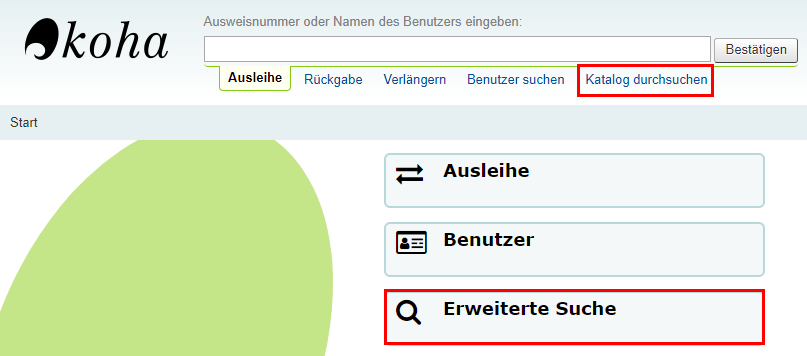
In der Erweiterten Suche lassen sich die Treffer nach verschiedenen Kriterien eingrenzen.
Im oberen Bereich der Suchmaske können mittels Boolescher Operatoren Suchbegriffe kombiniert werden. Wählen Sie dazu aus dem Drop-down-Menü pro Zeile die Kategorie aus, nach der gesucht werden soll. Sie kombinieren somit die Begriffe oder schließen bestimmte Begriffe aus der Suche aus (indem im linken Drop-down-Menü “nicht” ausgewählt wird).
Im folgenden Abschnitt der Suchmaske kann auf Medientypen, Erscheinungsjahr sowie Sprache des Werkes eingegrenzt werden.
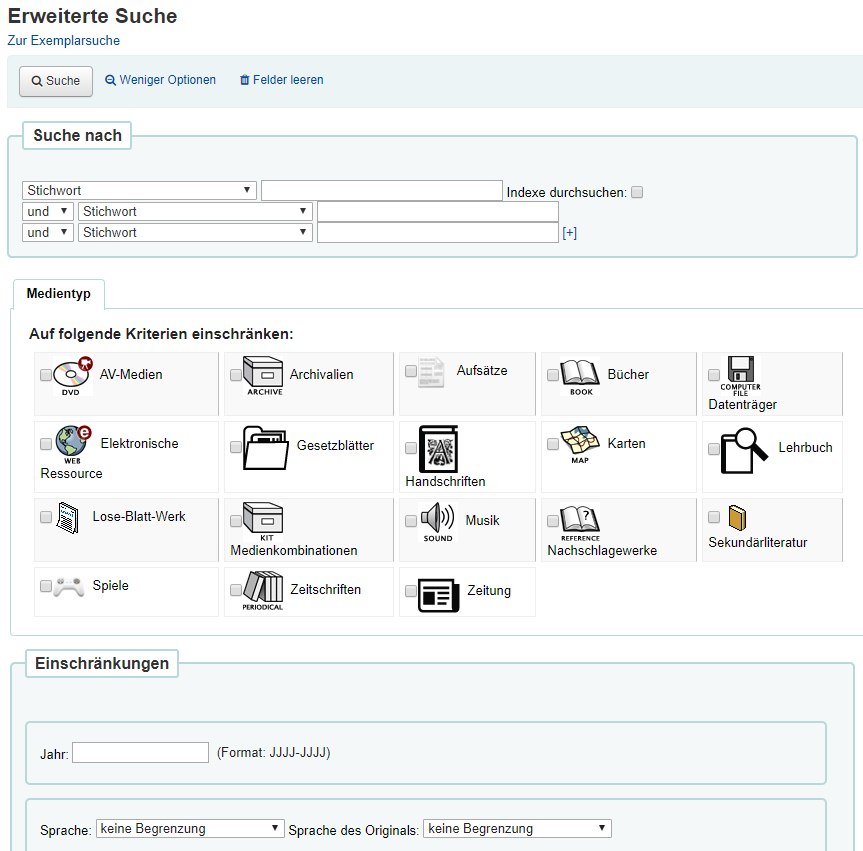
In den weiteren Suchkriterien verbergen sich hinter “Zielgruppe”, “Inhalt” und “Format” Punkte, die speziell für Ihre Einrichtung konfiguriert wurden.
Durch das Häkchen bei “Nur aktuell vergügbare Exemplare” werden alle Medien von der Suche ausgeschlossen, die beispielsweise momentan ausgeliehen oder vermisst sind.
Sofern mehrere Teilbibliotheken in Ihrer Einrichtung vorhanden sind, kann die entsprechende im Drop-down-Menü gewählt werden.
Die Sortierung der Trefferliste kann abhängig von
- Entleihungen nach Beliebtheit,
- alphabetisch nach Verfasser sowie Titel,
- aufsteigend nach Signatur und
- nach Erscheinungsjahr sowie Erwerbungsdatum
geändert werden. Voreingestellt ist die Sortierung nach Relevanz der Suchbegriffe.

Exemplarsuche
Im Kopf der Maske für die Erweiterte Suche befindet sich die Exemplarsuche. Dies kann hilfreich sein, wenn Bestände anhand bestimmter Kriterien selektiert werden sollen, z.B. um herauszufinden, welche Medien sich momentan im Status “vermisst” befinden oder sofern Aufstellungsorte definiert wurden, kann eine Liste pro Aufstellungsort erstellt werden.

Sofern mehrere Teilbibliotheken in Ihrer Einrichtung vorhanden sind, kann anhand der ersten Felder selektiert werden, welche Medien sich nicht in der Heimatbibliothek befinden, da das Medium z.B. in einer anderen Teilbibliothek vom Benutzer zurückgegeben wurde. Dazu wählt man die Heimatbibliothek des gesuchten Mediums und anschließend im Feld “Aktueller Standort” “ist nicht” und wählt erneut die Teilbibliothek der Heimatbibliothek aus dem Pull-down-Menü.
Möchten Sie sich eine Liste mit allen Medien eines bestimmten Aufstellungsortes anzeigen lassen, wählen Sie im Feld “Standort” den gewünschten Aufstellungsort aus und klicken auf “Suche”.
Es ist auch möglich sich Listen anzeigen zu lassen von bestimmten Medientypen oder Medien, die einer Sammlung zugeordnet wurden. Auch nach dem Status des Mediums kann gesucht werden, beispielsweise alle bestellten Medien.
Zudem ist eine Kombination aus allen Kategorien möglich, z.B. ließen sich alle entleihbaren Karten, die sich im Magazin einer bestimmten Teilbibliothek befinden, ermitteln.
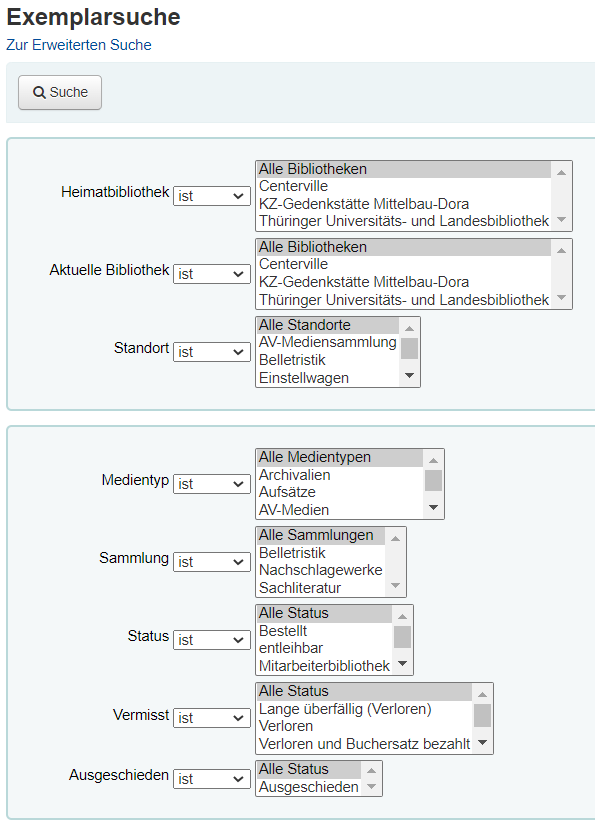
Zusätzlich zu diesen Kriterien lässt sich z.B. auch der Barcode oder ein Stichwort vom Titel durchsuchen.
Es können Listen aller beschädigter oder vermisster Medien erstellt werden und Bücher, die noch nie oder bereits sehr oft ausgeliehen wurden, oder seit einem bestimmten Datum nicht mehr ausgeliehen wurden.
| Beachten Sie bei der Datumsangabe den Hinweis der Schreibweise. |
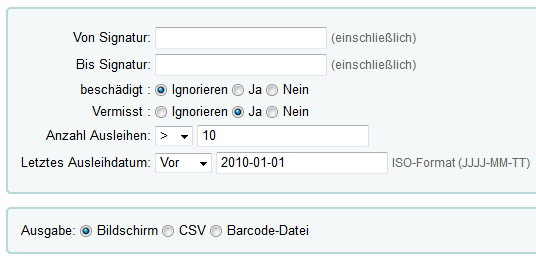
 |
Wählen Sie die Ausgabe am Bildschirm. |
Suche aus Sicht der Benutzer*innen
Je nach Konfiguration Ihrer Einrichtung kann der OPAC mit oder ohne vorheriger Anmeldung der Benutzer*innen erreicht werden.
Die Logindaten werden beim Anlegen des Benutzerdatensatzes erstellt (siehe Kapitel Benutzerkonto anlegen, OPAC-Login).
Im oberen Seitenbereich befindet sich der Suchschlitz für den Schnelleinstieg. Im Drop-down-Menü auf der linken Seite kann eingestellt werden, nach welchen Kategorien gesucht werden soll, im Drop-down-Menü auf der rechten Seite kann auf die Bestände der entsprechenden Teilbibliothek eingegrenzt werden, sofern vorhanden.

Wird die Suche leer abgeschickt, gelangt man in die erweiterte Suche. Der Menüpunkt zur erweiterten Suche befindet sich in der Zeile unter dem Suchschlitz.
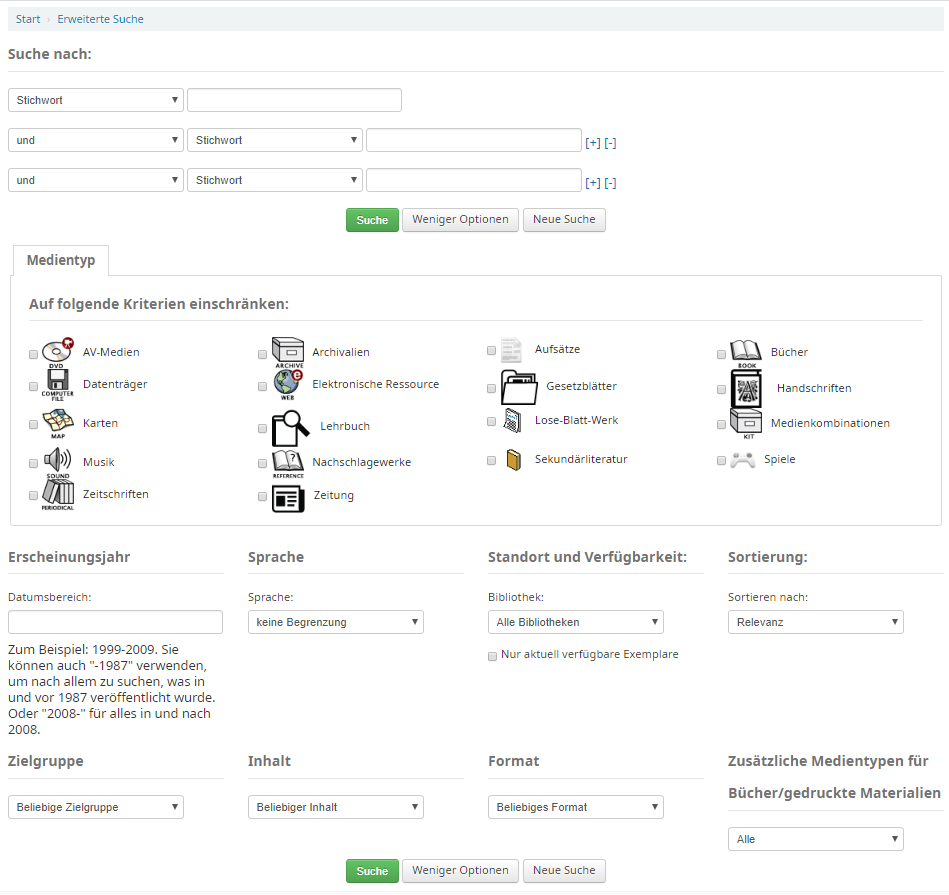
Im oberen Bereich der Suchmaske können verschiedene Suchbegriffe miteinander kombiniert werden.
Die Trefferliste lässt sich auf Medientyp, Erscheinungsjahr, Sprache und aktuell verfügbare Medien eingrenzen. Sofern mehrere Teilbibliotheken vorhanden sind, können die Bestände der jeweiligen Standorte durchsucht werden.

